Dalam tutorial ini, kita akan melihat bagaimana kita dapat menginstal Elasticsearch di Ubuntu 18.04. Elasticsearch adalah mesin analitik dan pencarian teks lengkap terdistribusi open-source. Mendukung operasi RESTful (GET, POST permintaan) dan memungkinkan Anda untuk menyimpan, mencari, dan menganalisis volume besar data secara real-time.
Langkah 1:Instal Prasyarat
Sebelum menginstal Elasticsearch, kita harus terlebih dahulu mendapatkan dependensinya. Ketergantungan utama adalah OpenJDK 8 karena ini adalah aplikasi Java sumber terbuka.
Mari kita perbarui sistem kita terlebih dahulu dan instal paket yang diperlukan agar apt dapat mengunduh melalui https.
sudo apt update sudo apt install apt-transport-https
Sekarang, instal OpenJDK 8 (Disarankan) menggunakan pengelola paket.
sudo apt install openjdk-8-jdk
Jika tidak, jika Anda ingin menginstal versi terbaru, Anda dapat menginstal Java versi terbaru.
Langkah 2:Unduh paket Elasticsearch
Sekarang setelah kita menginstal dependensi utama, sekarang kita harus mengunduh versi terbaru dari Elasticsearch, yang dapat ditemukan di halaman Unduhan Elastis.
Versi terbaru adalah 7.5.1 pada saat penulisan.
Ayo unduh paket Debian (.deb ) untuk sistem kami.
https://artifacts.elastic.co/downloads/elasticsearch/elasticsearch-7.5.1-amd64.deb
Mari gunakan wget untuk mengambilnya dari server jauh.
wget https://artifacts.elastic.co/downloads/elasticsearch/elasticsearch-7.5.1-amd64.deb
Langkah 3:Instal Elasticsearch
Kami akan menginstal paket Debian menggunakan dpkg penginstal paket untuk Elasticsearch 7.5.1 .
dpkg -i elasticsearch-7.5.1-amd64.deb
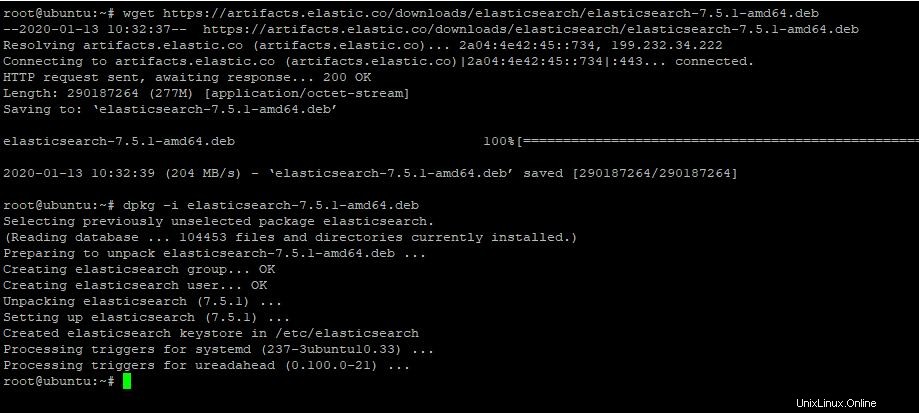
Output serupa menunjukkan bahwa instalasi Anda berhasil!
Sekarang, mari kita konfigurasikan Elasticsearch agar berfungsi dengan baik.
Langkah 4:Konfigurasi Elasticsearch
Pada langkah pertama konfigurasi kami, kami akan mengatur alamat IP Server kami.
File konfigurasi Elasticsearch tersedia di /etc/elasticsearch/elasticsearch.yml .
Buka editor teks favorit Anda dan edit file ini.
sudo vi /etc/elasticsearch/elasticsearch.yml
Buka Modul Jaringan.
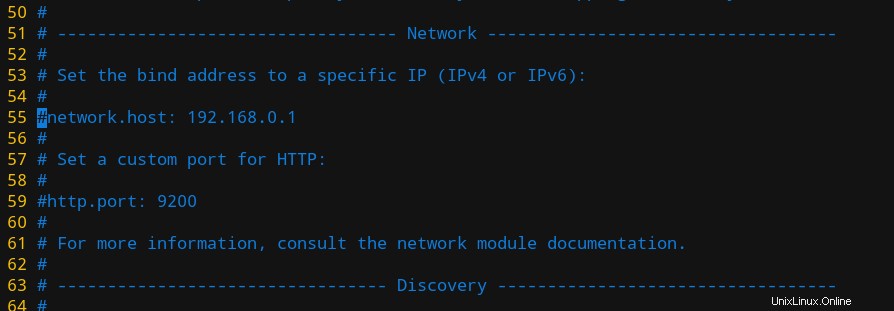
Secara default, alamat host Jaringan tidak disetel. Atur dengan menghapus komentar pada baris yang sesuai dan atur ke Alamat IP yang diinginkan.
Setelah diedit, file Anda akan terlihat seperti ini:
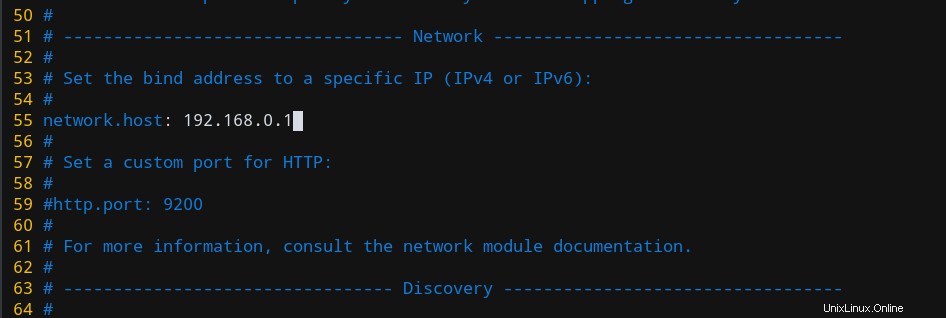
Simpan perubahan dan keluar dari editor.
Sekarang, kita telah menyelesaikan setup dasar dari Elasticsearch. Kami sekarang hanya perlu memulai server kami!
Langkah 5:Aktifkan layanan Elasticsearch
Mulai dan aktifkan layanan Elasticsearch menggunakan systemctl :
sudo systemctl enable elasticsearch.service sudo systemctl start elasticsearch.service
Sekarang kami telah memulai server kami, kami sekarang dapat mengirim permintaan ke Server untuk memverifikasi bahwa itu berfungsi dengan baik.
Langkah 6:Uji server
Anda dapat memverifikasi bahwa Elasticsearch berjalan dengan mengirimkan permintaan HTTP ke port 9200 ke alamat Server Anda (Milik saya 192.168.0.1)
curl -X GET "192.168.0.1:9200/"
Kita akan mendapatkan respon output dari Server. Ini akan terlihat seperti ini:
{
"name" : "BEwpV2R",
"cluster_name" : "elasticsearch",
"cluster_uuid" : "T-3S34LRQFqDeIGwQgD1xw",
"version" : {
"number" : "7.5.1",
"build_flavor" : "default",
"build_type" : "deb",
"build_hash" : "d7d56a7",
"build_date" : "2020-01-03T22:55:32.697037Z",
"build_snapshot" : false,
"lucene_version" : "8.0.0",
"minimum_wire_compatibility_version" : "7.3.0",
"minimum_index_compatibility_version" : "7.3.0-beta1"
},
"tagline" : "You Know, for Search"
}
Sekarang server kami berfungsi dengan baik, kami telah berhasil mengonfigurasi layanan Elasticsearch kami, dan kami sekarang siap untuk menggunakannya!
Kesimpulan
Dalam tutorial ini, kami mempelajari bagaimana kami dapat mengatur dan menginstal Elasticsearch di mesin Ubuntu 18.04 kami hanya dalam beberapa langkah sederhana.